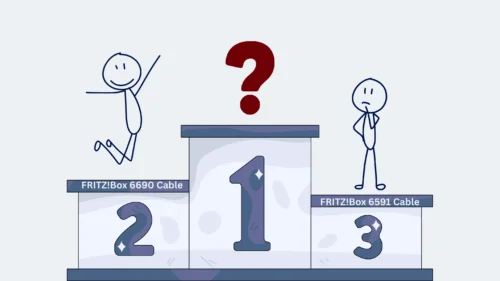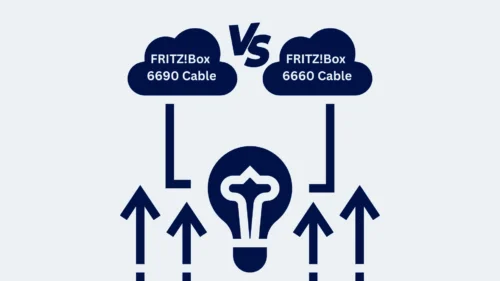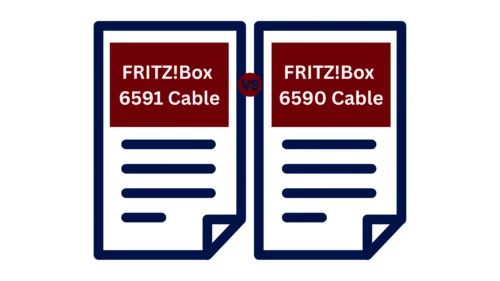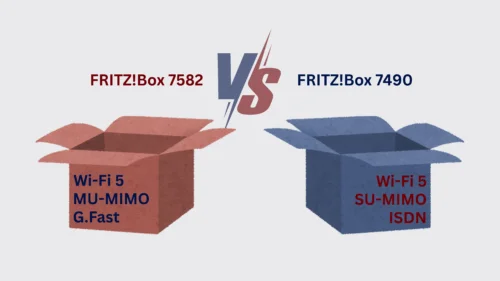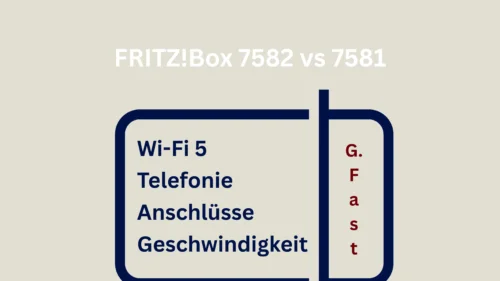Die FritzBox 7490 verwendet standardmäßig die IP-Adresse 192.168.178.1, um auf ihre Benutzeroberfläche zuzugreifen und Netzwerkeinstellungen anzupassen. In diesem Artikel erklären wir Ihnen, wie Sie die IP FritzBox 7490 Adresse nutzen und ändern können, um Ihr Netzwerk optimal einzurichten.
Das Wichtigste auf einen Blick
- Der Zugang zur Benutzeroberfläche der FritzBox 7490 ist durch Eingabe von http://fritz.box oder der Standard-IP-Adresse 192.168.178.1 möglich. Es wird empfohlen, das Standardpasswort nach dem ersten Zugang zu ändern, um die Sicherheit zu erhöhen.
- Sollte der reguläre Zugriff auf die FritzBox nicht funktionieren, kann die Notfall-IP-Adresse 169.254.1.1 verwendet werden, um weiterhin auf die Benutzeroberfläche zuzugreifen und notwendige Einstellungen vorzunehmen.
- Falls Probleme mit der Netzwerkverbindung auftreten, wird empfohlen, die FritzBox über ein LAN-Kabel direkt mit dem PC zu verbinden, den Browser-Cache zu löschen oder die FritzBox neu zu starten. Im Notfall kann die FritzBox auf die Werkseinstellungen zurückgesetzt werden.
Einführung

Der Zugriff auf die Benutzeroberfläche der FritzBox 7490 ist der erste Schritt, um Ihre Netzwerkeinstellungen anzupassen. Diese Benutzeroberfläche kann entweder über die Adresse http://fritz.box oder durch Eingeben von http://192.168.178.1 im Webbrowser aufgerufen werden. Die IP-Adresse 192.168.178.1 ist die Standard-IP-Adresse der FritzBox 7490 im Werkzustand.
Wenn Sie zum ersten Mal auf die Benutzeroberfläche zugreifen, benötigen Sie die Anmeldedaten, die im Handbuch Ihres Routers zu finden sind. Ein wichtiger Hinweis: Ändern Sie sofort das Standardpasswort, um Fremdzugriffe zu vermeiden und die Sicherheit Ihres Netzwerks zu gewährleisten. Falls Sie das Passwort vergessen haben, gibt es Möglichkeiten, es per Pushmail zurückzusetzen oder den Router auf die Werkseinstellungen zurückzusetzen.
Die IP-Adresse der FritzBox 7490 kann bei Bedarf geändert werden, um sie in ein bestehendes Netzwerk zu integrieren, das ein anderes IP-Netzwerk verwendet. Dies ist besonders nützlich, wenn Sie mehrere Netzwerke miteinander verbinden möchten.
Zugriff auf die FritzBox 7490 über die IP-Adresse
Die FritzBox 7490 bietet mehrere Möglichkeiten, um auf die Benutzeroberfläche zuzugreifen. Der einfachste Weg ist die Eingabe von http://fritz.box in die Adresszeile Ihres Browsers. Alternativ können Sie auch die Standard-IP-Adresse http://192.168.178.1 verwenden. Diese IP-Adresse wird in den Werkseinstellungen der fritz box 7490 verwendet.
Wenn Ihr Netzwerk jedoch bereits eine andere IP-Struktur verwendet, können Sie die IP-Adresse der FritzBox ändern, um sie in das bestehende Netzwerk zu integrieren. Dies ist ein wichtiger Schritt, um sicherzustellen, dass alle Geräte im Netzwerk reibungslos miteinander kommunizieren können.
Beim ersten Zugang zur FritzBox ist es entscheidend, das Standardpasswort zu ändern, um die Sicherheit zu erhöhen und unbefugten Zugriff zu verhindern. Darüber hinaus können Sie ein MyFRITZ!-Konto einrichten, um von außerhalb auf Ihre FritzBox zuzugreifen. Dies ist besonders nützlich, wenn Sie unterwegs sind und dennoch die Kontrolle über Ihr Heimnetzwerk behalten möchten.
Notfall-IP-Adresse der FritzBox nutzen
Es kann vorkommen, dass der reguläre Zugriff auf Ihre FritzBox aufgrund von Netzwerkproblemen nicht möglich ist. In solchen Fällen ist die Notfall-IP-Adresse ‘169.254.1.1’ Ihr Retter in der Not. Diese spezielle IP-Adresse ist für alle FritzBox-Modelle gleich, unabhängig von Typ und Baujahr.
Um die Notfall-IP zu nutzen, geben Sie einfach ‘169.254.1.1’ in die Adresszeile Ihres Browsers ein und drücken ‘Enter’. Dies ermöglicht Ihnen den Zugriff auf die Benutzeroberfläche, selbst wenn andere Methoden fehlschlagen.
Verbindung herstellen

Eine stabile Verbindung ist das A und O, um auf Ihre FritzBox zugreifen zu können. Verbinden Sie Ihr Gerät direkt mit einem LAN-Anschluss der FritzBox, möglichst mit dem gelben Kabel aus dem Lieferumfang. Ein kurzes, hochwertiges Netzwerkkabel (CAT 5e oder höher) stellt sicher, dass die Verbindung stabil bleibt.
Um Probleme durch das Drahtlosnetzwerk auszuschließen, sollten Sie die FritzBox per LAN-Kabel mit Ihrem PC verbinden. Falls die Verbindung immer noch nicht funktioniert, testen Sie einen anderen LAN-Anschluss der FritzBox. Durch den Ausschluss von drahtlosen Verbindungen können mögliche Störquellen minimiert werden.
Sollten weiterhin Probleme auftreten, versuchen Sie, ein anderes Gerät mit dem LAN-Anschluss der FritzBox zu verbinden, um Fehler zu diagnostizieren. Manchmal kann auch das Deaktivieren von EEE (Energy Efficient Ethernet) in der FritzBox Kompatibilitätsprobleme lösen und eine stabile Verbindung gewährleisten.
Browserdaten löschen
Manchmal kann es vorkommen, dass die Benutzeroberfläche der FritzBox im Browser unvollständig oder leer angezeigt wird. In solchen Fällen kann das Löschen des Browser-Caches helfen. Cache und Cookies zu löschen ist ein einfacher und effektiver Weg, um Anzeigeprobleme zu beheben.
Um den Cache im Browser zu löschen, drücken Sie auf Ihrer Tastatur gleichzeitig ‘STRG + Shift + Entf’. Nach dem Drücken der Tastenkombination öffnet sich ein neues Fenster, in dem Sie auf ‘Löschen’ klicken oder die Eingabetaste drücken müssen. Für Mac-Nutzer ist der Prozess ähnlich: Drücken Sie ‘CMD + Alt + E’ im Safari-Browser, um den Cache zu löschen.
VPN-Verbindung deaktivieren
Eine aktive VPN-Verbindung kann den Zugriff auf die FritzBox-Benutzeroberfläche verhindern, da sie möglicherweise den gesamten Netzwerkverkehr durch den VPN-Tunnel leitet. Um sicherzustellen, dass Sie problemlos auf die Benutzeroberfläche zugreifen können, sollten Sie die VPN-Verbindung deaktivieren.
Öffnen Sie dazu die FritzBox-Benutzeroberfläche, navigieren Sie zu ‘Internet’ und wählen Sie ‘Freigaben’. Unter der Registerkarte ‘FRITZ!Box-Dienste’ können Sie den Internetzugriff auf die FritzBox über HTTPS deaktivieren und die Änderungen speichern.
FritzBox neu starten

Manchmal kann ein einfacher Neustart der FritzBox viele Probleme lösen. Um die FritzBox 7490 neu zu starten, können Sie folgende Schritte befolgen:
- Trennen Sie das Stromkabel der FritzBox von der Steckdose.
- Warten Sie mindestens eine Minute, bevor Sie das Stromkabel wieder anschließen.
- Alternativ können Sie die FritzBox für fünf Sekunden vom Stromnetz trennen und dann neu starten.
Durch diese Maßnahmen können viele Probleme behoben werden und Ihre FritzBox sollte wieder ordnungsgemäß funktionieren.
Ein Neustart kann auch über die Benutzeroberfläche durchgeführt werden. Hier sind die Schritte dazu:
- Geben Sie ‘http://fritz.box’ im Browser ein und melden Sie sich an.
- Navigieren Sie zu ‘System’.
- Klicken Sie auf ‘Sicherung’.
- Klicken Sie auf ‘Neustart’.
Der Vorgang kann einige Minuten dauern, aber oft werden dadurch viele Probleme behoben.
Werkseinstellungen wiederherstellen
Falls weiterhin Funktionsstörungen auftreten oder das Passwort für die FritzBox 7490 vergessen wurde, kann ein Zurücksetzen des Routers notwendig sein. Über die Benutzeroberfläche können Sie die Werkseinstellungen laden, indem Sie folgende Schritte befolgen:
- Klicken Sie auf ‘System’.
- Klicken Sie auf ‘Sicherung’.
- Wählen Sie die Registerkarte ‘Werkseinstellungen’.
- Klicken Sie auf ‘Werkseinstellungen laden’.
Falls der Zugriff auf die Benutzeroberfläche nicht möglich ist, können Sie die Werkseinstellungen auch über ein Telefon laden, das mit der FritzBox verbunden ist. Geben Sie #99115901590 ein und drücken Sie die Gesprächstaste. Während des Zurücksetzens blinken alle LEDs einmal auf, und der Vorgang ist abgeschlossen, wenn die WLAN-LED durchgehend leuchtet.
Automatische IP-Einstellungen konfigurieren
Alle Netzwerkgeräte, die mit der FritzBox verbunden sind, benötigen spezifische IP-Einstellungen vom DHCP-Server der FritzBox. Um dies zu gewährleisten, können Sie die automatischen IP-Einstellungen konfigurieren.
Für Windows 11:
- Klicken Sie auf ‘Einstellungen’.
- Wählen Sie ‘Netzwerk und Internet’.
- Klicken Sie auf ‘Eigenschaften’.
- Klicken Sie unter ‘IP-Zuweisung’ auf ‘Bearbeiten’.
- Wählen Sie ‘Automatisch (DHCP)’ aus.
- Klicken Sie auf ‘Speichern’.
Auf macOS:
- Wählen Sie in den Systemeinstellungen ‘Netzwerk’.
- Klicken Sie auf ‘WLAN’ oder ‘Ethernet’.
- Klicken Sie auf ‘Weitere Optionen’.
- Wählen Sie ‘DHCP’ unter ‘IPv4 konfigurieren’.
- Speichern Sie die Einstellungen.
Für Android:
- Öffnen Sie ‘Einstellungen’.
- Wählen Sie ‘Netzwerk & Internet’.
- Tippen Sie auf ‘WLAN’.
- Wählen Sie das Netz der FritzBox.
- Tippen Sie auf ‘Bearbeiten’.
- Wählen Sie ‘DHCP’ unter ‘IP-Einstellungen’.
- Speichern Sie die Änderung.
Für Apple iOS: Tippen Sie auf ‘Einstellungen’, dann auf ‘WLAN’, wählen Sie das Netz der FritzBox und unter ‘IP konfigurieren’ die Option ‘Automatisch’.
Für Linux (Ubuntu 20.04 LTS) können Sie die folgenden Schritte befolgen, um Ihre Netzwerkeinstellungen zu ändern:
- Öffnen Sie die Systemeinstellungen.
- Wählen Sie ‘WLAN’ oder ‘Netzwerk’.
- Klicken Sie auf das Zahnrad-Symbol bei der Verbindung.
- Wechseln Sie auf die Registerkarte ‘IPv4’.
- Aktivieren Sie ‘Automatisch (DHCP)’.
- Klicken Sie auf ‘Anwenden’.
Zusammenfassung
Zusammengefasst haben wir Ihnen gezeigt, wie Sie auf Ihre FritzBox 7490 zugreifen und sie optimal konfigurieren können. Von der Nutzung der Standard- und Notfall-IP-Adresse über die Herstellung einer stabilen Verbindung bis hin zur Deaktivierung von VPN-Verbindungen und dem Neustart des Routers – diese Schritte sind entscheidend für die Verwaltung Ihres Netzwerks.
Wir hoffen, dass diese Anleitung Ihnen geholfen hat, Ihre FritzBox besser zu verstehen und alle auftretenden Probleme zu lösen. Mit diesen Schritten können Sie sicherstellen, dass Ihr Netzwerk jederzeit reibungslos funktioniert.
Häufig gestellte Fragen
Wie kann ich auf die Benutzeroberfläche meiner FritzBox 7490 zugreifen?
Sie können einfach die Adresse http://fritz.box oder http://192.168.178.1 aufrufen, um auf die Benutzeroberfläche Ihrer FritzBox 7490 zuzugreifen.
Was mache ich, wenn ich das Passwort für meine FritzBox 7490 vergessen habe?
Sie können das Passwort für Ihre FritzBox 7490 entweder über Pushmail zurücksetzen oder den Router auf Werkseinstellungen zurücksetzen. Es gibt zwei Möglichkeiten, das Passwort wiederherzustellen.
Was ist die Notfall-IP-Adresse der FritzBox und wann sollte ich sie verwenden?
Die Notfall-IP-Adresse der FritzBox ist ‚169.254.1.1‘ und sollte bei Netzwerkproblemen genutzt werden. Verwenden Sie diese Adresse, wenn Sie auf Schwierigkeiten im Netzwerk stoßen.
Wie kann ich die VPN-Verbindung auf meiner FritzBox deaktivieren?
Um die VPN-Verbindung auf Ihrer FritzBox zu deaktivieren, öffnen Sie die Benutzeroberfläche, gehen Sie zu ‚Internet‘, wählen Sie ‚Freigaben‘ und deaktivieren Sie den Internetzugriff über HTTPS. Danach sind Sie nicht mehr über VPN verbunden.
Wie konfiguriere ich die automatischen IP-Einstellungen für meine Geräte?
Sie können die automatischen IP-Einstellungen für Ihre Geräte konfigurieren, indem Sie die Netzwerkeinstellungen auf ‚Automatisch (DHCP)‘ setzen. Dies ist in den Betriebssystemen unterschiedlich, aber dieser Schritt ist allgemein gültig.